萬盛學電腦網 >> 網絡基礎知識 >> winxp vista/win7 有線網卡,無線網卡 共享上網的方案
winxp vista/win7 有線網卡,無線網卡 共享上網的方案
最近一直想買個無線路由,擺脫網線的束縛,最重的是可以躺在床上玩本本。。。。:)
早在清理計算機報時,發現介紹一個軟件sonbuddy可以實現這個功能,結果研究了半天,發現不太好用,而且不支持vista,想了半天,即然每台計算機上都有無線網卡,那麼它們就可以實際局域網聯接,即然也都有有線網卡,那麼說明構成雙網卡共享就成為了一種可能。
於是簡單測試了一下,因為一直以來都是用有線的路由器上網,所以無線網卡就是個雞肋。。。更談不上享受迅馳帶來的無線網絡的好處。。。。嗯,無論是學習,還是技術研究都值得一試。。。。。
網絡環境如下:
筆記本A(單位的)有線網卡A 無線網卡A 操作系統 Vista
筆記本B (給朋友買的暫時玩幾天) 無線網卡B 有線網卡B 操作系統 winxp sp2
有線路由器(四口) ADSL貓 (網通提供)
實現思路:
讓筆記本A,利用有線網卡A與有線路由器連接,實現上網,然後將有線網卡A共享給無線網卡B,設置筆記本B的無線網卡B與無線網卡A形成同一網段下的無線局域網。這樣就可以利用無線網卡一起上網了。
實現方法:
1.筆記本計算機A
(1)在本地有線網卡A設置成:路由器要求的IPV4固定IP192.168.2.104/255.255.255.0/192.168.2.1/192.168.2.1/(有些路由器設置是自動獲取),讓筆記本計算機A可以通過本地有線網卡,鏈接有線路由器以正常訪問互聯網。然後在本地連接屬性--高級--Internet連接共享,允許其它用戶。。。。選中這兩項。這時會把無線網卡自動設置為192.168.0.1。
(2) 在本地無線網卡設置成:IPV4中的TCP/IP設置為192.168.3.1/255.255.255.0/空/空/空(因為有些計算機/或網絡設置 有時會默認設置成192.168.0.1可以產生沖突或搭便車的現象,所以改一下網段)
(3)無線網卡的無線網絡配置設置成 “控制面板-“網絡和Internet“-“網絡和共享中心”或直接在無線網卡中設置屬性,-選中無線網絡配置-首選網絡中點擊添加-關聯 網絡名jcqnet 網絡驗證:開放式,數據加密 已禁用 選中 這是一個計算機到計算。。。。。連接:選中當此網絡在區域時連接。高級中選任何可用的網絡(首選訪問點) 選中 自動連接非首選的網絡
2.筆記本計算機B
(1)在本地無線網卡B設置成:固定IP192.168.3.2/255.255.255.0/192.168.3.1/192.168.3.1/, 讓筆記本計算機B無線網卡B和無線網卡A在一個網段裡,形成局域網。
(3)無線網卡的無線網絡配置設置成 選中無線網絡配置-首選網絡中點擊添加-關聯 網絡名jcqnet 網絡驗證:開放式,數據加密 已禁用 選中 這是一個計算機到計算。。。。。連接:選中當此網絡在區域時連接。高級中選任何可用的網絡(首選訪問點) 選中 自動連接非首選的網絡
ok,這樣一切正常,可以上網了呵。。。
注:
1.有些計算機網絡防火牆要開放:打開控制面板,點擊安全裡面的windows防火牆(允許程序通過Windows防火牆),在Windows 防火牆設置裡面的“例外”那兒,勾選“文件和打印共享”選項和“網絡發現”選項!
2.Windows Vista和Windows XP系統的計算機要在同一個工作組,盡量用默認的。
3.有些計算機的無線網卡默認是關閉的,需要手動打開,一般筆記本上都有相應的按鍵。
4.如果網線網絡沒有連接成功,可以在查看無線網絡中手動連接。
2008-4-26 補充一下,如果設置密鑰的話,會更安全,以下是B機的設置圖,供大家參考。
網絡連接 -- B無線網絡連接屬性 --TCP/IP屬性圖:

網絡連接 -- B無線網絡連接屬性 --無線網絡配置--首選網絡屬性--關聯:
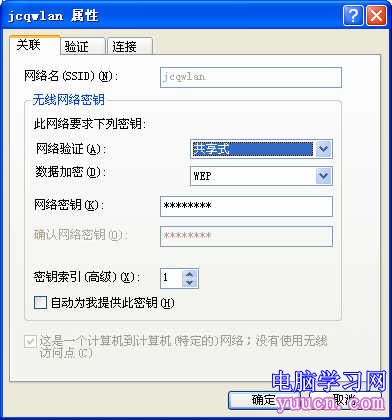
網絡連接 -- B無線網絡連接屬性 --無線網絡配置--首選網絡屬性--連接:
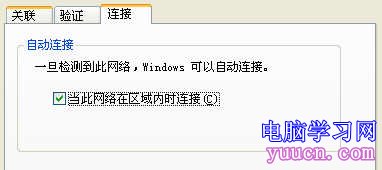
如果把vista換成windows7,操作也是類似的。
不過現在基本上都用無線路由了,也許這篇文章能用上的人也不多了呵。。。。供僅參考,有什麼問題可以交流。
轉載請注明地址:
- 上一頁:提升網絡營銷執行力的四個關鍵點
- 下一頁:筆記本電腦如何能無線上網?



